چند مانیتور کردن کامپیوتر از جمله اقداماتی است که بسیاری از کاربران آن را انجام میدهند. با این کار میتوان حوزه کاری خود را گسترش داد.
با اتصال دو یا چند مانیتور به کامپیوتر میتوانید حوزه فعالیت خود را گسترش دهید. جالب است بدانید که این کار نیاز به دانش یا مهارت خاصی ندارد. برای انجام این کار لازم است که رایانه شما از اتصال چند مانیتور به طور همزمان پشتیبانی کند. بخش پردازنده گرافیکی تعیین کننده اجرای این امر است. اگر کارت گرافیک شما از چند پورت خروجی برای اتصال مانیتور برخوردار باشد، بهراحتی میتوانید رایانهتان را به چند مانیتور مجهز کنید. اجرای این عملیات در هر دو سیستم عامل ویندوز و مک قابل اجراست. در ادامه با ما همراه باشید تا به نحوه اتصال دو مانیتور به کیس بپردازیم.
اتصال دو مانیتور به یک کیس
وقتی دو یا چند مانیتور را به یک کیس وصل میکنید، میتوانید فضای کاری خود را گسترش دهید. با این کار قادر خواهید بود موس خود را جابهجا کنید و برنامهها را در مانیتورهای مجزا مدیریت نمایید. در حقیقت کار با برنامهها بسیار برایتان راحتتر خواهد شد. مثلا زمانی که دو برنامه به طور همزمان در حال اجرا هستند، بدون اینکه از کلیدهای Alt و Tab برای جابهجایی بین آنها استفاده کنید، قادر خواهید بود که پنجره هر برنامه را در مانیتورهای مجزا ببینید.
کاربردهای متصل کردن دو یا چند مانیتور به کیس
برخی از کاربردهای اتصال دو مانیتور به رایانه عبارتند از:
- مشاهده کدهای برنامه نویسی در یک مانیتور و یادداشت برداری یا انجام کارهای دیگر در مانیتور دیگر توسط برنامه نویسها.
- مشاهده صفحات و پنجرههای مختلف در مانیتور دوم هنگام انجام کارهای دیگر بدون استفاده از کلیدهای Alt+Tab.
- زیر نظر داشتن ایمیل و سایر پیامهایی که در هنگام انجام کارهای دیگر برای فرد مهم است.
- چند مانیتور کردن کامپیوتر ویژگی بسیار مهمی برای گیمرها محسوب میشود. برخی گیمرها بخش کوچکی از محیط بازیهای خود را میتوانند در ابعاد بزرگتری مشاهده کنند.
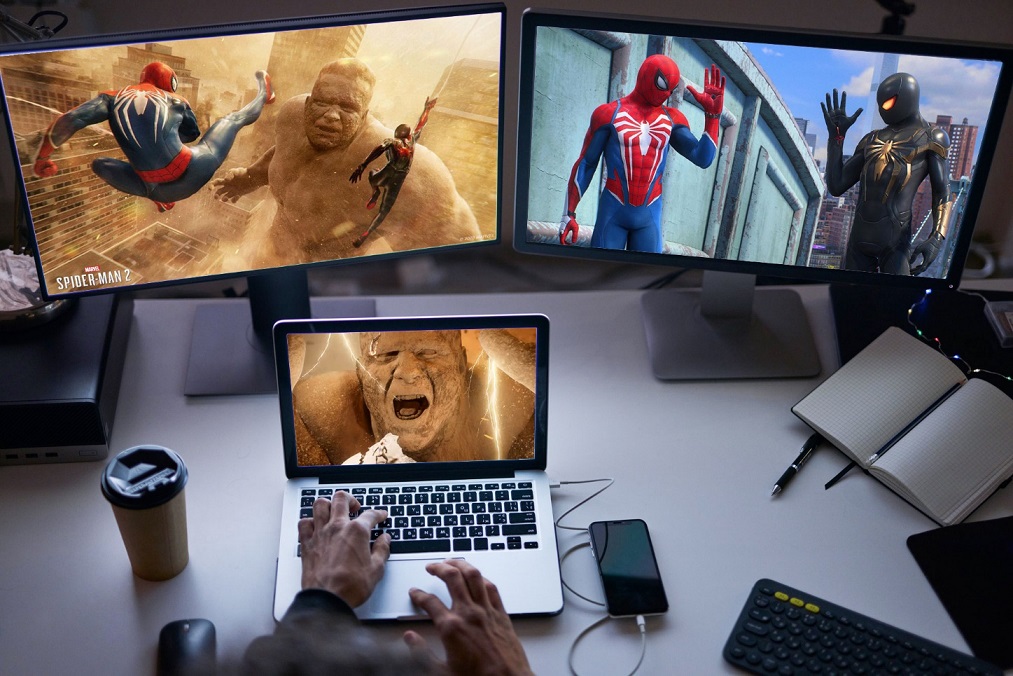
چطور رایانه خود را دو مانیتوره کنیم؟
پیش از آنکه برای دو مانیتور کردن کامپیوتر خود بخواهید اقدامی انجام دهید، باید مطمئن شوید که رایانهتان از این قابلیت پشتیبانی میکند یا خیر. چرا که رایانه باید امکانات سختافزاری خاصی را برای تحقق چنین امری داشته باشد. در واقع کارت گرافیک باید از این قابلیت برخوردار باشد. البته این موضوع به پردازنده و مادربرد هم مربوط میشود. بهترین کار برای حصول اطمینان در این خصوص این است که مشخصات رایانه خود را در گوگل جستجو کنید و ببینید آیا سیستم شما از بیش از یک نمایشگر پشتیبانی میکند یا خیر.
به طور کلی اگر کارت گرافیک کامپیوتر شما از درگاههای متعددی برخوردار باشد، میتوان اینطور قضاوت کرد که امکان اتصال دو یا چند مانیتور وجود دارد. بیشتر درگاههایی که در کارتهای گرافیک تعبیه شدهاند، شامل HDMI و Displayport میباشند. هرچند در مدلهای جدیدتر، درگاههای متنوع بیشتری نیز وجود دارند.
برای اتصال دو مانیتور باید مطمئن شوید که کارت گرافیک کامپیوتر شما حداقل دارای دو پورت خروجی است. بعد ببینید که مانیتور اصلی شما به کدام یک از این پورتها متصل است. سپس میتوانید به پورت خالی، مانیتوری متصل کنید که با آن درگاه هماهنگ باشد. این نکته را حتماً در نظر داشته باشید که مانیتوری که قرار است تهیه کنید، حتماً درگاهی مشابه با درگاه خالی کارت گرافیک کامپیوترتان داشته باشد. در غیر اینصورت نمیتوانید از آن به عنوان نمایشگر دوم استفاده کنید. بعد از اتصال مانیتور جانبی باید یک سری تنظیمات را درون Setting ویندوز انجام دهید تا بتوانید از آن استفاده نمایید.
جالب است بدانید که علاوه بر اتصال دو مانیتور به کیس، درصورتی که از لپتاپ استفاده میکنید، میتوانید مانیتورهای اضافی خود را به لپتاپ متصل نمایید. برای این منظور میتوانید مقاله اتصال ۲ مانیتور به لپ تاپ با ۳ روش ساده را در سایت جیپلاس بخوانید.

نمایشگرهای برند جی پلاس
امروزه مانیتورهای برند جی پلاس از جمله نمایشگرهایی هستند که کاربران زیادی از آنها استفاده میکنند. اگر قصد دارید یک مانیتور به عنوان نمایشگر دوم به رایانه خود متصل کنید، توصیه میکنیم که از محصولات جی پلاس خریداری نمایید. مانیتورهای Gplus در تمام حوزهها از جمله استفادههای اداری، خانگی و گیمینگ کاربرد دارند. به این دلیل که از سختافزار و ویژگیهای بسیار خوبی برخوردار میباشند. شما میتوانید برای خرید مانیتورهای این برند به فروشگاه جی پلاس آی تی مراجعه کنید.
source
